ppt与pptx的区别是什么?
pptx是PowerPoint2007版本及以上版本生成的文件,只能用PowerPoint2007及以上版本打开,具有新的幻灯片特效;而ppt是PowerPoint2003版本及以下版本生成的文件,兼容任何版本,但是很多新的特效不支持。

本文操作环境:windows10系统、microsoft office powerpoint 2007、thinkpad t480电脑。
ppt与pptx的区别:
1、两者版本不一样
pptx是MS Office PowerPoint2007版本及以上的版本生成的。ppt是MSOfficePowerPoint2003版本以及以下的版本生成的。
2、两者的兼容性不一样
pptx是office 2007以上版本中的power point 生成的文件,只能有PPT2007以上版本打开。ppt为2003之前版本生成,是PowerPoint任何版本都兼容的一种格式,都可以打开,但是很多新的特效不支持。
3、两者的功能特性不一样
pptx这个版本可以有更多的图形、渐变、动画效果这些功能特性,而ppt版本是没有pptx这么丰富的功能效果的。
更多编程相关知识,请访问:编程教学!!
Atas ialah kandungan terperinci ppt与pptx的区别是什么?. Untuk maklumat lanjut, sila ikut artikel berkaitan lain di laman web China PHP!

Alat AI Hot

Undress AI Tool
Gambar buka pakaian secara percuma

Undresser.AI Undress
Apl berkuasa AI untuk mencipta foto bogel yang realistik

AI Clothes Remover
Alat AI dalam talian untuk mengeluarkan pakaian daripada foto.

Stock Market GPT
Penyelidikan pelaburan dikuasakan AI untuk keputusan yang lebih bijak

Artikel Panas

Alat panas

Notepad++7.3.1
Editor kod yang mudah digunakan dan percuma

SublimeText3 versi Cina
Versi Cina, sangat mudah digunakan

Hantar Studio 13.0.1
Persekitaran pembangunan bersepadu PHP yang berkuasa

Dreamweaver CS6
Alat pembangunan web visual

SublimeText3 versi Mac
Perisian penyuntingan kod peringkat Tuhan (SublimeText3)

Topik panas
 1651
1651
 276
276
 Bagaimana untuk mengalih keluar tarikh yang muncul secara automatik semasa mencetak daripada edaran PPT
Mar 26, 2024 pm 08:16 PM
Bagaimana untuk mengalih keluar tarikh yang muncul secara automatik semasa mencetak daripada edaran PPT
Mar 26, 2024 pm 08:16 PM
1. Izinkan saya bercakap dahulu tentang kaedah yang saya gunakan pada mulanya, mungkin semua orang menggunakannya juga. Mula-mula, buka [View]——]Templat Catatan[. 2. Tempat di mana anda sebenarnya boleh melihat tarikh selepas membukanya. 3. Pilihnya dahulu dan padamkannya. 4. Selepas memadam, klik [Close Master View]. 5. Buka pratonton cetakan sekali lagi dan ketahui bahawa tarikhnya masih ada. 6. Sebenarnya tarikh ini tidak dipadamkan di sini. Ia sepatutnya ada dalam [Guru Edaran]. Tengok gambar kat bawah ni. 7. Padam tarikh selepas anda menemuinya. 8. Sekarang apabila anda membuka pratonton dan melihat, tarikh itu tiada lagi. Nota: Sebenarnya, kaedah ini juga sangat mudah diingati, kerana edaran yang dicetak adalah edaran, jadi anda harus mencari [Induk Edaran].
 Cara menangani tempat kosong semasa bermain slaid PPT
Mar 26, 2024 pm 07:51 PM
Cara menangani tempat kosong semasa bermain slaid PPT
Mar 26, 2024 pm 07:51 PM
1. Buka fail PPT yang anda buat dan pilih slaid kedua. 2. Pada slaid kedua, pilih salah satu gambar, dan kemudian pilih [Animasi] untuk menambah sebarang kesan animasi. 3. Dalam lajur permulaan bar animasi, tukar [While Standalone] kepada [After Previous Animation], dan anda akan melihat bahawa label animasi gambar [1] akan bertukar kepada [0]. Lakukan perkara yang sama untuk slaid seterusnya, dan anda boleh melihat kesannya dengan memainkan slaid pada penghujungnya.
 Kaedah operasi pemprosesan terhad digesa apabila membenamkan fon dalam PPT
Mar 26, 2024 pm 08:41 PM
Kaedah operasi pemprosesan terhad digesa apabila membenamkan fon dalam PPT
Mar 26, 2024 pm 08:41 PM
1. Buka PowerPoint dan edit dokumen PPT. 2. Cari fon yang tidak boleh dibenamkan, pilih kotak teks, klik kanan - Potong/Salin. 3. Klik kanan ruang kosong slaid dan pilih [Tampal] - Tampal sebagai gambar. 4. Mudah dan senang untuk menyimpan fon dalam bentuk gambar, tetapi fon tidak boleh diubah suai. Kaedah 2: Software FontCreatorProgram 1. Muat turun perisian FontCreatorProgram dari Internet, nyahzip fail dan pilih fail [FCP.EXE] untuk dipasang 2. Buka perisian yang dipasang, klik [Fail] - Buka - Font yang Dipasang dalam tetingkap bar menu, dan pilih PPT Untuk fon yang tidak boleh dibenamkan, klik [OK]. 3. Pilih [
 Langkah terperinci untuk mereka bentuk ikon mentol dalam PPT
Mar 26, 2024 pm 08:36 PM
Langkah terperinci untuk mereka bentuk ikon mentol dalam PPT
Mar 26, 2024 pm 08:36 PM
1. Tekan dan tahan kekunci shift untuk melukis bulatan sempurna dalam PPT, kemudian salin bulatan sempurna dua kali, dan lekatkannya bersama seperti yang ditunjukkan di bawah. Perhatikan dalam gambar di bawah bahawa garis panduan biru betul-betul melintasi diameter tiga bulatan. (Perhatikan anak panah dalam gambar di bawah). 2. Langkah seterusnya adalah sangat penting. Masukkan trapezoid terbalik di tengah-tengah tiga bulatan. Sisi panjang trapezoid berada pada diameter bulatan tengah. (anak panah dalam gambar di bawah). 3. Jika anda melihat versi perspektif, sila perhatikan kedudukan yang ditunjukkan oleh anak panah dalam gambar di bawah. Tepat tangen kepada kedua-dua bulatan. 4. Seterusnya, laraskan butiran yang tinggal Sebagai contoh, sudut bulat di bahagian bawah mentol sebenarnya dilengkapkan dengan segi empat tepat bulat Kesannya adalah seperti berikut. Terutamanya separuh bulatan kecil di bahagian bawah diselesaikan dengan grafik arka. 2 point dalam gambar di bawah. 5. Selepas menggunakan anak panah arah untuk memperhalusi jarak antara grafik, tambahkan bentuk T di tengah.
 Langkah terperinci untuk membuat carta alir blok berterusan menggunakan PPT
Mar 26, 2024 pm 09:50 PM
Langkah terperinci untuk membuat carta alir blok berterusan menggunakan PPT
Mar 26, 2024 pm 09:50 PM
1. Buka PPT dan masukkan antara muka utamanya 2. Padam kotak input Klik di sini untuk menambah tajuk dan sari kata, dan halaman kosong akan muncul. 3. Klik menu Sisipkan dan pilih alat SmartArt. 4. Klik Proses pada halaman Pilih Grafik SmartArt, pilih Proses Sekat Berterusan, dan tekan OK. 5. Masukkan proses blok berterusan ke dalam PPT. 6. Isikan teks untuk proses blok berterusan. 7. Jika kotak input tidak mencukupi, pilih bentuk terakhir, klik kanan padanya, pilih Tambah Bentuk, dan klik untuk menambah bentuk kemudian. 8. Masukkan kandungan teks untuk bentuk yang baru ditambah. 9. Pada ketika ini, proses blok berterusan telah dibuat dalam PPT.
 Langkah-langkah untuk membuat carta garisan dan lajur bercampur dalam PPT
Mar 26, 2024 pm 09:26 PM
Langkah-langkah untuk membuat carta garisan dan lajur bercampur dalam PPT
Mar 26, 2024 pm 09:26 PM
1. Masukkan carta data ke dalam PPT dan pilih [Clustered Column Chart] sebagai jenisnya. 2. Masukkan data sumber dan gunakan hanya dua lajur data Sebagai contoh, lajur pertama ialah data bulanan dan lajur kedua ialah data kumulatif bulanan. 3. Tukar jenis carta siri data kumulatif, klik "Tukar Jenis Carta" di bawah Alat Carta, klik [Gabungkan], pilih carta garisan dengan penanda data untuk data terkumpul, dan semak paksi kedua 4. Selepas mengklik OK , anda mendapat grafik gabungan asas 5. Tambah label data untuk carta lajur dan carta garisan Dan tetapkan warna yang berbeza untuk menunjukkan perbezaannya.
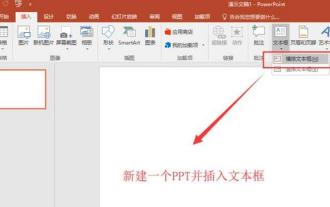 Kaedah terperinci untuk mencipta kesan animasi pemadaman jari teks dipaparkan dalam PPT
Mar 26, 2024 pm 09:46 PM
Kaedah terperinci untuk mencipta kesan animasi pemadaman jari teks dipaparkan dalam PPT
Mar 26, 2024 pm 09:46 PM
1. Buat persembahan PPT baharu, pilih kotak teks mendatar dalam menu sisip, masukkan kotak teks mendatar pada halaman slaid, dan masukkan kandungan teks dalam kotak teks. 2. Pilih kotak teks yang dibuat atau pilih semua kandungan teks dalam kotak teks Di bawah menu mula, tetapkan fon teks, saiz fon dan atribut fon teks yang berkaitan. 3. Cari gambar dalam menu sisip, klik gambar, pilih gambar material jari yang anda jumpa sebelum ini dan import ke halaman slaid, pilih gambar yang dimasukkan, kecilkan kepada saiz yang sesuai dan letakkan di tempat yang sesuai. kedudukan. 4. Pilih kotak teks, klik pada menu animasi, cari kesan animasi [Erase] dalam menu animasi, klik Padam untuk menggunakan kesan ini pada kotak teks, dan tetapkan arah animasi pemadaman kepada
 Langkah-langkah untuk menyatukan warna tema slaid PPT
Mar 26, 2024 pm 08:51 PM
Langkah-langkah untuk menyatukan warna tema slaid PPT
Mar 26, 2024 pm 08:51 PM
1. Skema warna secara semula jadi berkaitan dengan reka bentuk, jadi kami klik pada bar alat reka bentuk dan di sebelah kanan, anda boleh melihat pilihan warna. Halakan tetikus ke atas, dan anda boleh melihat bahawa warna tema semasa ialah: Templat reka bentuk lalai 1. 2. Klik pada pilihan ini dan yang pertama ialah reka bentuk warna semasa. Untuk mengubahnya, kami akan pergi ke bawah panel: Warna Tema Baharu. 3. Klik masuk, dan dalam lajur warna yang muncul, anda boleh melihat bahawa terdapat tiga warna teks aksen, yang semuanya ringan dan hampir mustahil untuk dipaparkan pada latar belakang yang terang. Antaranya ialah warna teks dalam contoh ini. 4. Klik anak panah lungsur di sebelah kanan warna untuk memaparkan panel pemilihan warna. Untuk tidak memusnahkan padanan warna keseluruhan, pilih warna gelap dalam sistem warna utama untuk menggantikan warna utama. Gantikan dua warna lain dengan cara yang sama. 5. Bandingkan warna yang ditukar dengan warna asal. Di sebelah kiri ialah





